Se utilizzato in collaborazione con BridalLive, il programma DYMO Labelwriter si è evoluto in una soluzione pratica per la creazione di etichette di prodotti in qualsiasi punto vendita. Anche quando l'applicazione Dymo funziona in modo autonomo da un browser, ci sono momenti in cui non funzionerà nemmeno con un browser se il dispositivo non ha nemmeno una versione particolare di tale app DYMO installata.
Se non riesci a far funzionare l'app o hai problemi con essa, puoi disinstallare DYMO su Mac. Con questo post saprai come rimuovere le app in modo appropriato senza lasciare file residui associati al software DYMO.
Contents: Parte 1. Perché devo rimuovere il software DYMO?Parte 2. Come disinstallare DYMO su Mac e reinstallarlo manualmente?Parte 3. Modo automatico per disinstallare DYMO su MacParte 4. Conclusione
Parte 1. Perché devo rimuovere il software DYMO?
Che cosa è considerato "Software Dymo"? DYMO è un'azienda americana specializzata nella produzione di stampanti portatili per etichette, nastri per stampanti a trasferimento termico come accessori, etichettatrici per nastri e altri tipi di stampanti, comprese etichettatrici per DVD o CD e dispositivi medici di lunga durata.
Alcuni dei prodotti Dymo, come LabelManagers e Scrittori di etichette, devono essere utilizzati insieme al software o ai driver proprietari dell'azienda per funzionare correttamente.
Perché dovresti disinstallare il software Dymo dal tuo Mac? L'utilizzo del software e dei driver Dymo è spesso un'attività occasionale nella maggior parte dei casi. Sarebbe anche una perdita di tempo e fatica se li tenessi sul Mac e non avessi intenzione di usarli nel prossimo futuro.
In ogni altro caso, se noti che il tuo Mac sta diventando sempre più lento o gonfio, è davvero una fantastica idea disinstallare DYMO su Mac, così come qualsiasi altro contenuto non necessario attualmente archiviato sul tuo computer. Se segui i passaggi di questa guida, sarai in grado di disinstallare completamente il software o i driver DYMO dal tuo Mac.
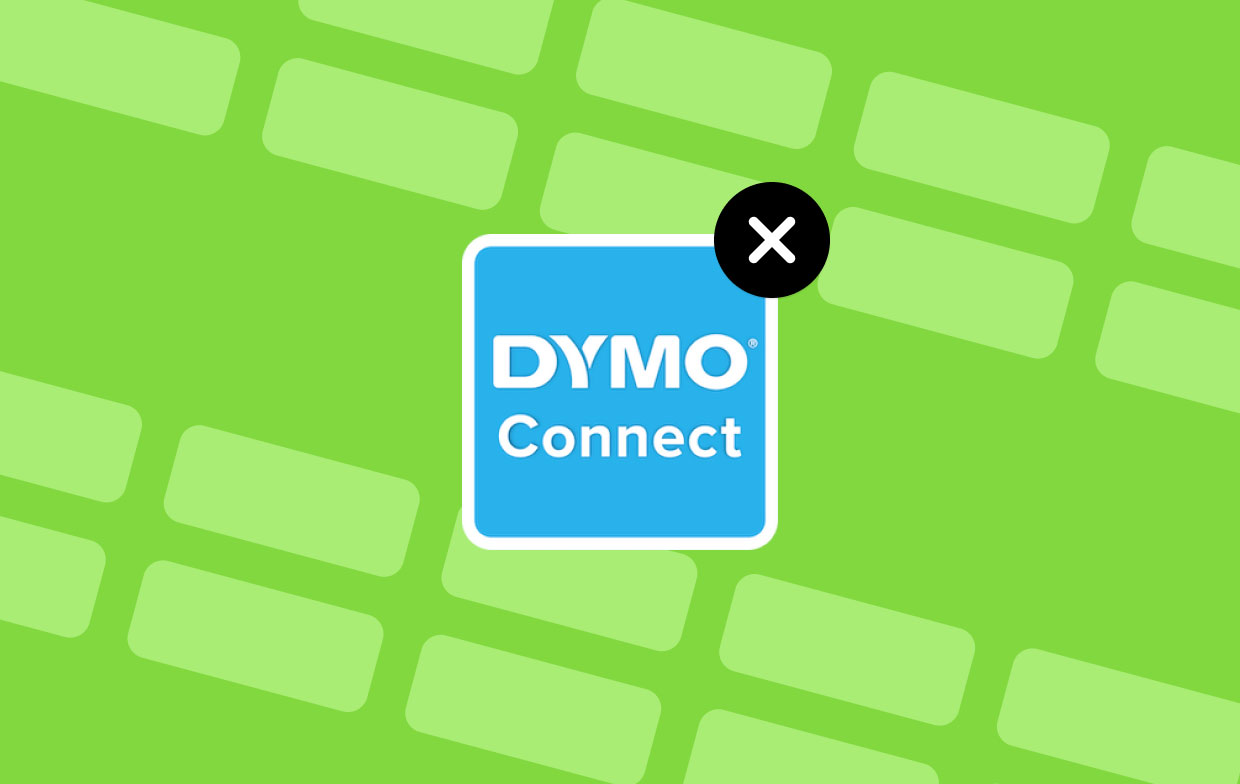
Parte 2. Come disinstallare DYMO su Mac e reinstallarlo manualmente?
Le applicazioni di creazione di etichette, stampa e DVD/CD sono tutte disponibili per il sistema operativo Mac di Dymo. Consideriamo DYMO Label Software solo come esempio perché è prassi comune rimuovere i programmi software sui computer Mac.
Il software DYMO Label può essere rimosso manualmente da un Mac seguendo in dettaglio queste istruzioni dettagliate. È possibile disinstallare e quindi reinstallare la versione particolare di tale software DYMO indicata di seguito per risolvere i problemi e risolvere la maggior parte dei problemi di DYMO.
Come disinstallare manualmente DYMO su Mac
- Rimuovere il cavo USB dal computer in cui è collegato alla stampante Dymo. Tieni l'USB disconnessa fino a nuovo avviso, a quel punto dovrai ricollegarla.
- Cerca e apri la cartella Applicazioni
- Trova DYMO software contrassegnato con DYMO icona e aprirlo.
- È sufficiente fare clic tenendo premuto il tasto Ctrl o fare clic con il pulsante destro del mouse sul software DYMO, quindi scegliere "Sposta nel Cestino" dal menu contestuale. Per disinstallare DYMO su Mac, ti verrà richiesto di fornire la password per il tuo computer.
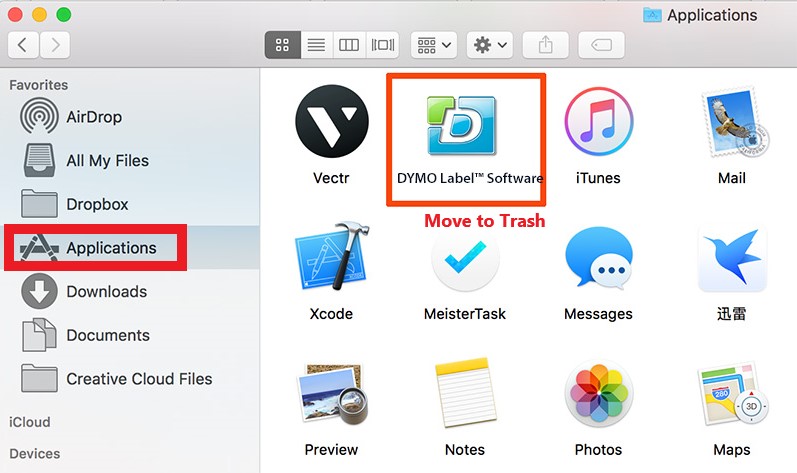
Come reinstallare il software DYMO su Mac
- Dopo aver disinstallato DYMO su Mac, vai al suo Sito ufficiale.
- Passa il mouse sulla scheda Assistenza, quindi seleziona Download. Ottieni la versione più recente per il tuo Mac scaricandola lì. Dovresti assicurarti che l'applicazione che scarichi sia denominata Software DYMO Label™ che ha il numero di versione più recente dopo di esso.
- Avvia il processo di installazione aprendo il programma scaricato sul computer.
- Quando stai utilizzando Google Chrome, la posizione del download sarebbe nell'angolo più a sinistra del browser.
- Quando stai utilizzando Firefox, lo stato di avanzamento del download sarà mostrato da una freccia rivolta verso il basso a destra della barra degli URL.
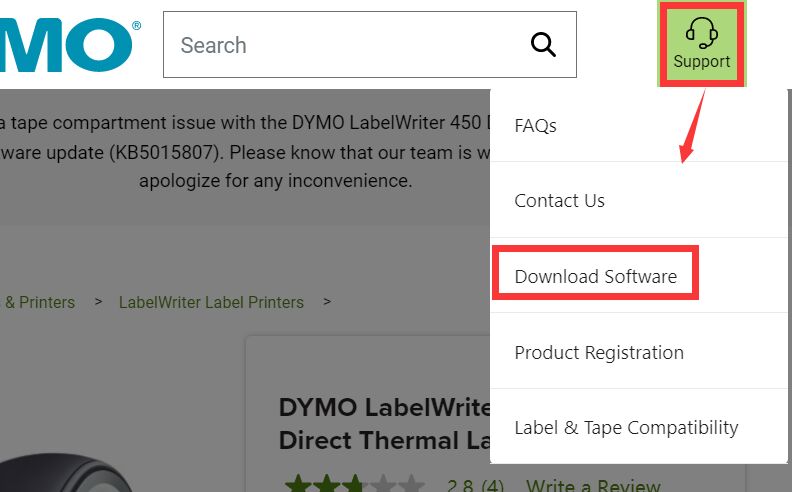
- Procedere attraverso ogni fase del processo di installazione nell'ordine in cui si verificano.
- Dopo aver terminato l'installazione dell'applicazione Dymo, sarai in grado di ricollegare il cavo USB fornito con la stampante Dymo al computer.
- Prova a stampare un'etichetta ancora una volta dopo aver aggiornato lo schermo di BridalLive
Se i problemi persistono e stai utilizzando Google Chrome, potresti provare a stampare l'etichetta utilizzando Firefox: Scarica e apri il browser Mozilla Firefox > Vai al sito ufficiale di BridalLive > Quindi stampa un'etichetta di prova.
Parte 3. Modo automatico per disinstallare DYMO su Mac
iMyMac PowerMyMac è un programma di disinstallazione di app per Mac professionale che, con un solo clic, può rimuovere DYMO dal Mac e molte altre app difficili da rimuovere dal Mac.
Per mantenere un sistema pulito e ottimizzato sul tuo Mac, il software DYMO Label™ rimuoverà completamente la spazzatura rimanente dal potente strumento di pulizia della spazzatura del programma.
Insieme alle sue numerose funzionalità, potresti volerlo tenere per sempre. Segui la guida di seguito per scoprire come utilizzare l'app per rimuovere il software DYMO:
- Per iniziare il processo di rimozione, avvia PowerMyMac e scegli Disinstallazione dal menu che appare.
- Clicca su SCANSIONA pulsante per eseguire una scansione approfondita di tutti i programmi attualmente installati sul tuo computer.
- Se lo desideri, puoi scegliere una delle altre app o DYMO. Il software può essere scoperto digitando il suo nome nella casella "Cerca" la zona.
- Seleziona "PULISCI" se vuoi rimuovere tutti i tuoi file, inclusi quelli relativi a DYMO.

Onestamente, dal momento che puoi disinstallare DYMO su Mac senza sforzo, puoi anche rimuovere Crashplan, Malwarebytes, Flash Player o qualsiasi altro che desideri disinstallare facilmente su Mac.
Parte 4. Conclusione
Anche se gli utenti esperti possono considerare semplice il processo di disinstallazione delle applicazioni, altri che sono appena agli inizi potrebbero trovarlo impegnativo. Usando questa guida imparerai a disinstallare DYMO su Mac.
Le istruzioni e i metodi di rimozione che ti abbiamo fornito in questo articolo potrebbero esserti di aiuto se non sei sicuro di come disinstallare l'app Dymo o se hai problemi a farlo. E ciò che consigliamo vivamente è un utile strumento di pulizia del PowerMyMac, perché non provarlo?



